データ損失は、誰もが遭遇する可能性のある問題です。誤った削除、システムの問題、またはその他の理由によるものであっても、重要なデータの損失は重大な苦痛を引き起こす可能性があります。幸いなことに、Disk Drill for Androidのようなデータ回復ソフトウェアは、私たちに一縷の希望を与えてくれます。この記事では、Disk Drill Recovery の機能、長所と短所、価格、使用方法を示し、代替手段を検討し、一般的な問題に対処します。

Disk Drill Android Data Recovery は、 Androidデバイス用に特別に設計されたデータ回復ソフトウェアで、ユーザーが誤って削除、フォーマット、ウイルス感染、またはその他の理由で失われたファイルを取り戻すのに役立ちます。
Androidスマートフォン用 Disk Drill の主な機能は次のとおりです。
写真、ビデオ、オーディオ、ドキュメントなどを含むさまざまな種類のファイルの回復をサポートします。
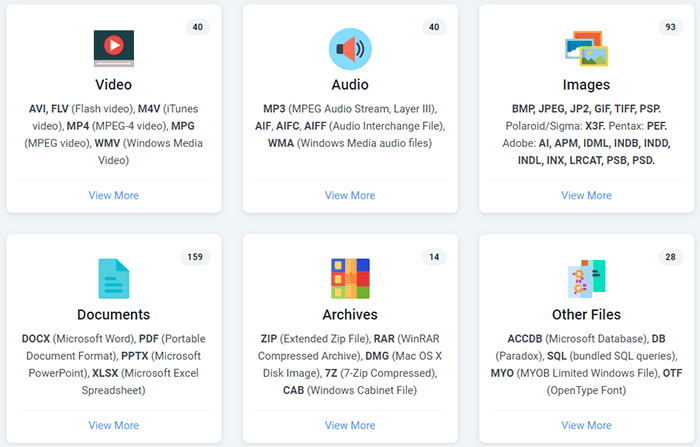
詳細なスキャンを実行して、通常のスキャンでは見逃される可能性のあるファイルを取得できます。
簡潔で直感的なインターフェイス設計により、操作は非常にシンプルになり、技術初心者でも簡単に始めることができます。
回復前にファイルをプレビューして、正しいファイルが取得されていることを確認できるようにします。
Samsung、Huawei、Xiaomi、Vivo など、ほとんどのAndroidスマートフォンをサポートします。
長所
※回収率が高い。
* リカバリ データを個別のカテゴリに分離しました。
* Android 、 Windows 、macOS、USB ドライブ、SD カードなどのクロスプラットフォーム互換性。
短所
※他のデータ復元ソフトに比べて、Disk Drillは価格が高くなります。
* 無料版のデータ回復量は 500MB に制限されています。追加機能を使用するには、プロフェッショナル エディションを購入する必要があります。
* 復元の成功率はさまざまな要因 (データの上書きの程度など) に影響されます。したがって、100% の回復を保証することは不可能です。
Disk Drill には、無料版と有料版の両方が用意されています。無料版では最大 500MB のデータを復元でき、少量のデータを失ったユーザーには十分です。ただし、より多くのデータを回復する必要がある場合、または高度な機能が必要な場合は、有料版を購入する必要があります。有料版の価格は、次の図に示すように、さまざまな機能と使用期間によって異なります。
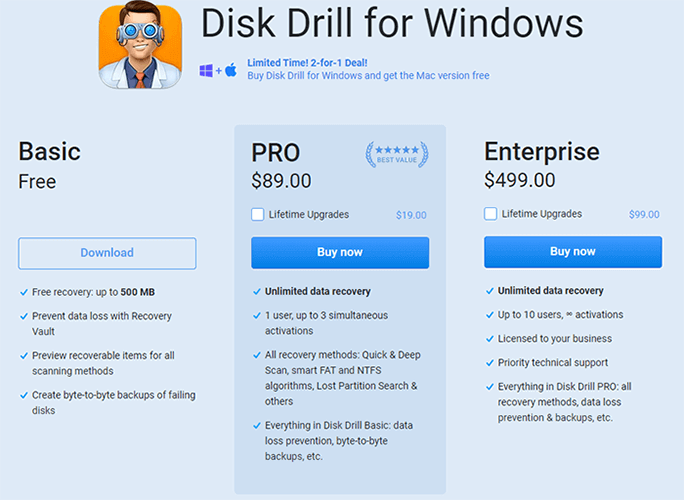
前回の Disk Drill のレビューを読んだ後は、このツールについての理解が深まったはずです。 「Disk Drill を使用して、 Androidから削除されたファイルを復元するにはどうすればよいですか?」と疑問に思われるかもしれません。以下のチュートリアルに従って、すぐに試してみてください。 ( WindowsとMacのプロセスは非常に似ていますが、インターフェイスがわずかに異なります。)
ステップ 1. Windowsに Disk Drill をダウンロードしてインストールします。
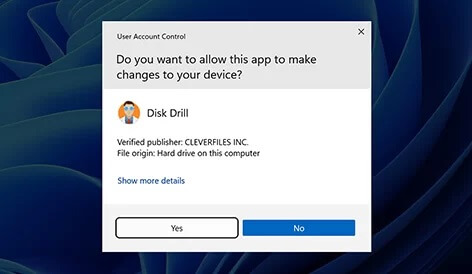
ステップ 2. USB ケーブルを使用して電話機をコンピュータに接続します。このプロセスでは、 Androidデバイスで USB デバッグ モードを有効にする必要がある場合があります。
ステップ 3. Disk Drill アプリケーションを起動し、プライマリ インターフェイスから「Data Recovery」機能を選択します。ここでは、内部パーティションと接続されている外部デバイス (SD カードやAndroidデバイスなど) を確認できます。このインターフェースからAndroidデバイスを選択して、紛失または削除されたコンテンツの検索を開始します。
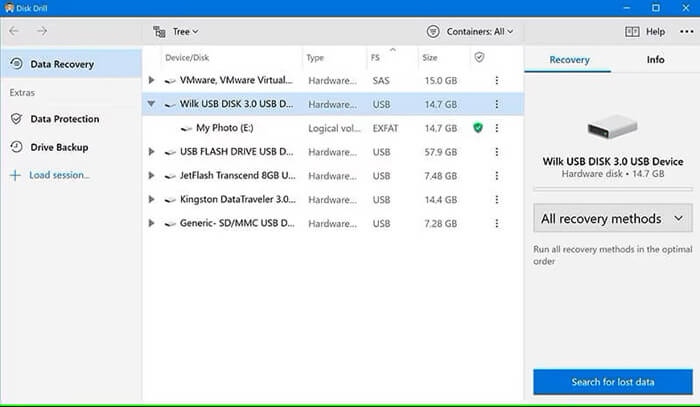
ステップ 4. Android用 Disk Drill がデバイスをスキャンしてデータを取得するので、しばらく待ちます。スキャンが完了すると、ツールは回復可能なファイルを表示します。 (クイック スキャンではニーズが満たされない場合は、デバイスのより包括的なディープ スキャンを開始してください。)
ステップ5. 見つかったファイルを確認した後、「回復」をクリックします。コンピュータ上のフォルダに保存するか、USB 経由でAndroidデバイスに転送します。
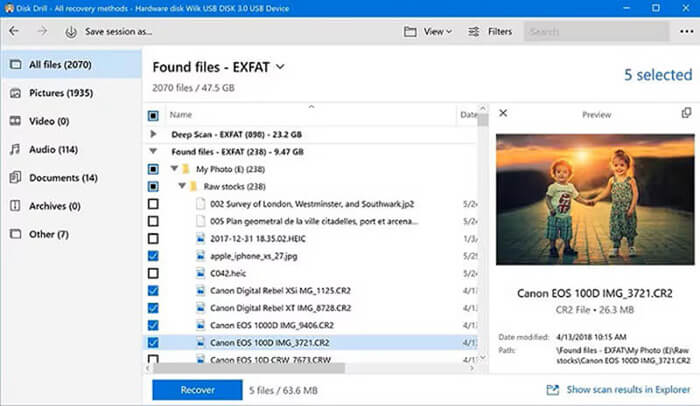
Disk Drill の代替手段をお探しの場合は、 Coolmuster Lab.Fone for Android(Androidデータ復元)を検討する価値があります。これは、Disk Drill の最良の代替品です。また、 Androidデータの回復にも重点を置き、さまざまなデータの種類とシナリオをサポートし、使いやすいインターフェイスと効率的な回復機能を誇ります。
Coolmuster Lab.Fone for Android(Androidデータ復元)のコア機能
前述したように、 Coolmuster Lab.Fone for Android(Androidデータ復元)デバイスと SD カードからさまざまな種類のデータを回復できます。ここでは、 Androidスマートフォンから削除した写真を復元する例を取り上げます。
01 Coolmuster Lab.Fone for Android(Androidデータ復元) PC にダウンロードしてインストールします。プログラムを実行し、USB ケーブルを使用してAndroidスマートフォンを PC に接続します。プロンプトが表示されたら、USB デバッグを有効にして、プログラムがデバイスを認識できるようにします。
02ソフトウェアがデバイスを認識すると、次のインターフェイスが表示されます。 「写真」にチェックを入れ、「次へ」をクリックして続行します。

03この時点で、ソフトウェアはデータをスキャンするように求めます。 「ディープ スキャン」または「クイック スキャン」を選択し、「続行」をクリックしてスキャン プロセスを開始できます。

04スキャン後、携帯電話上のすべてのファイルがコンピュータに表示されます。削除されたファイルのみを表示するには、「削除されたアイテムのみを表示」を選択します。最後に、回復したい特定のファイルにチェックを入れて、「回復」をクリックします。

ビデオガイド
1.Disk Drill は安全ですか?
はい、Disk Drill for Androidは一般的に安全なソフトウェアであると考えられています。ただし、データのセキュリティを確保するために、公式チャネルからダウンロードし、回復プロセス中は安定したインターネット接続を維持し、操作を妨げる可能性のあるその他のアクティビティに従事しないようにしてください。
2. アップデート後に Disk Drill が動作しなくなった場合はどうすればよいですか?
アップデート後に Disk Drill が動作しなくなった場合は、次の解決策を試すことができます。
この記事では、Disk Drill for Androidの機能、長所、短所を詳しく掘り下げ、その機能の包括的な概要を提供します。無料版の主な欠点は、価格が高いことと無料版の機能が制限されていることですが、検討する価値のある代替手段もあります。よりコスト効率が高く、堅牢なソリューションをお探しの場合は、 Coolmuster Lab.Fone for Android(Androidデータ復元)有力な選択肢となります。この記事が、データ回復目的での Disk Drill の理解と活用に役立つことを願っています。
関連記事:
Androidで削除されたテキストメッセージを取得する方法(5つの方法を紹介)
rootなしでAndroidデータ復元を実行する方法? 【3つの簡単な方法】





